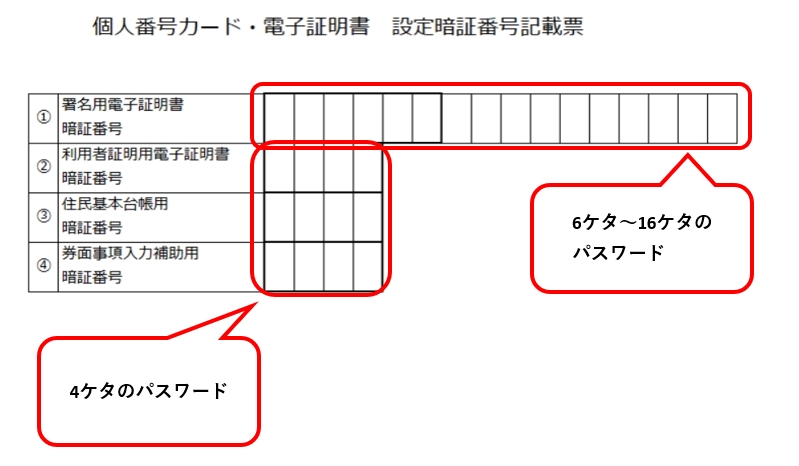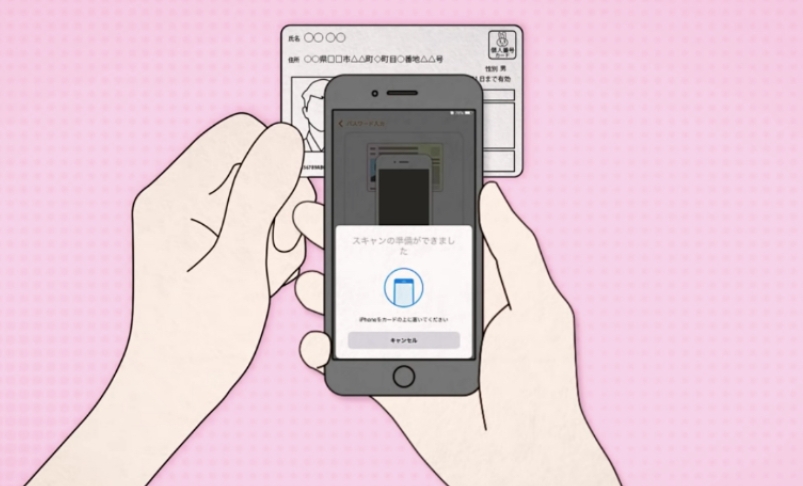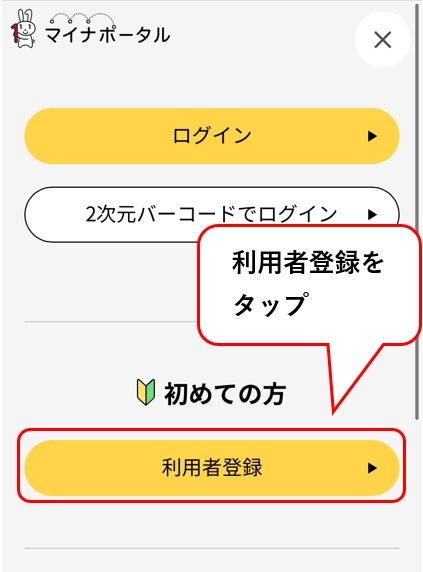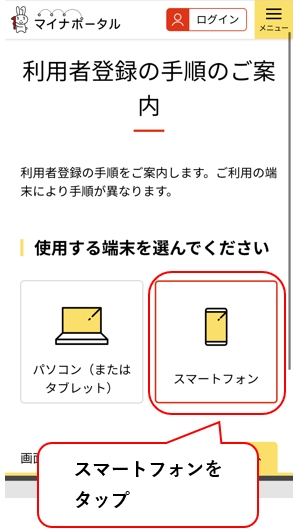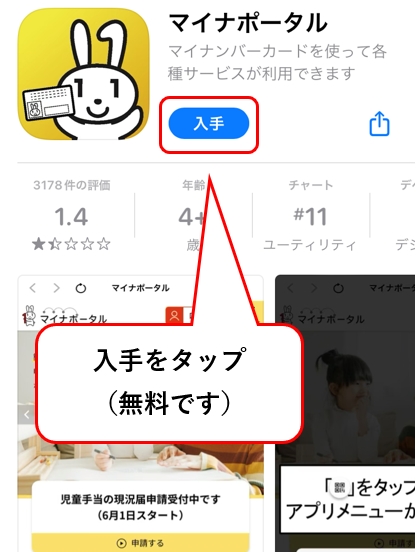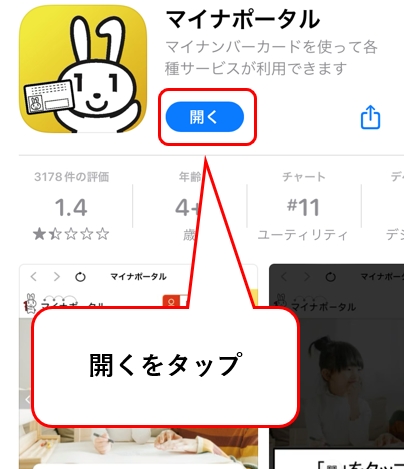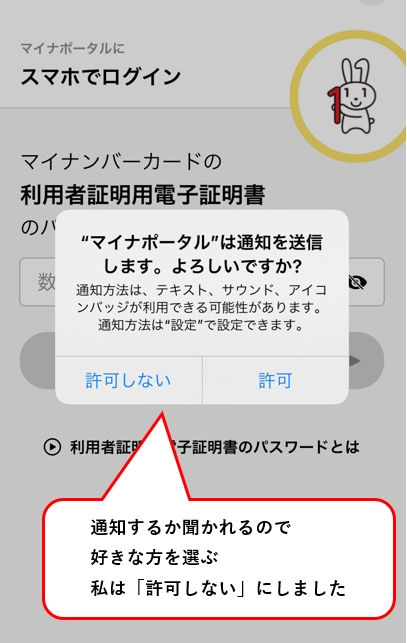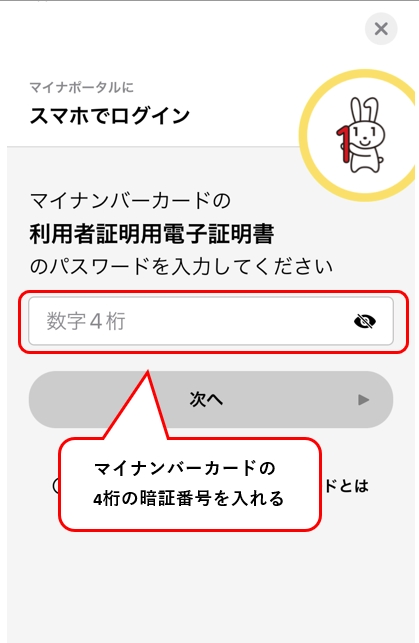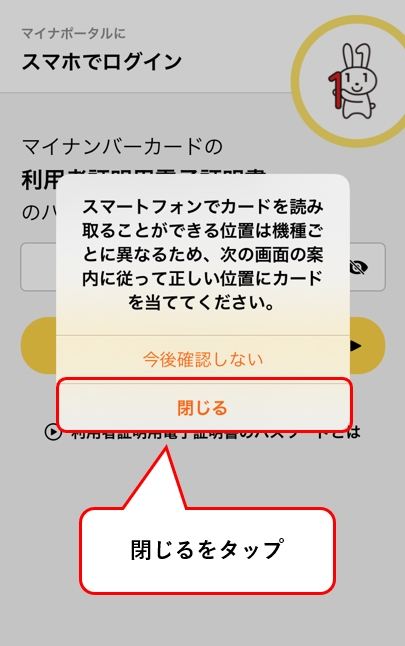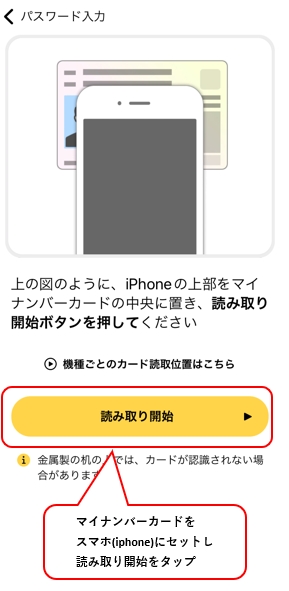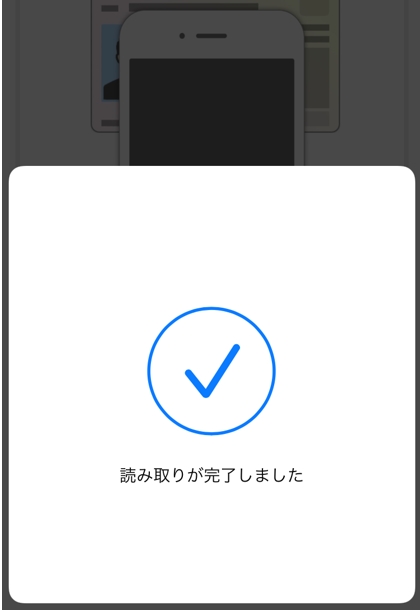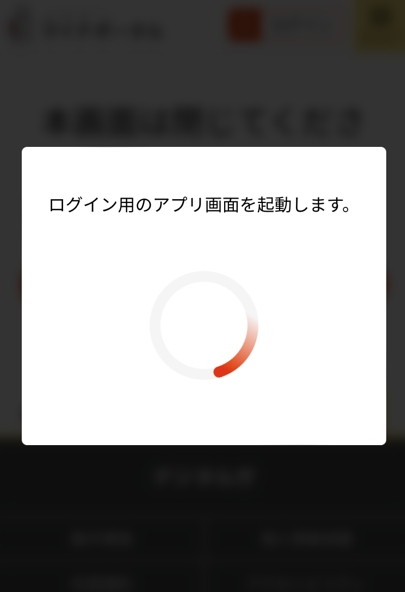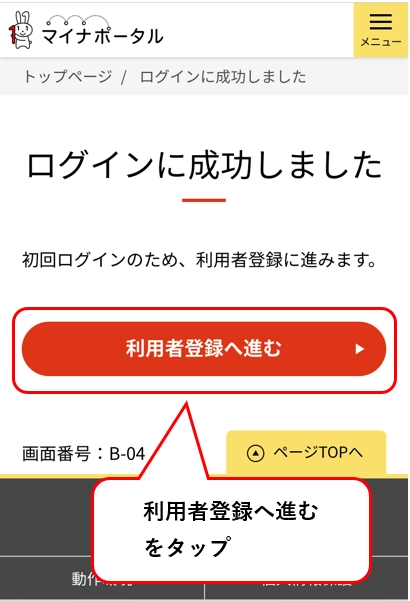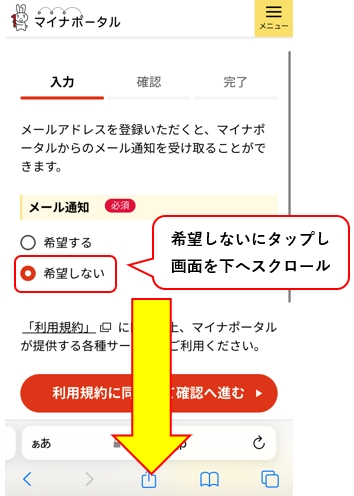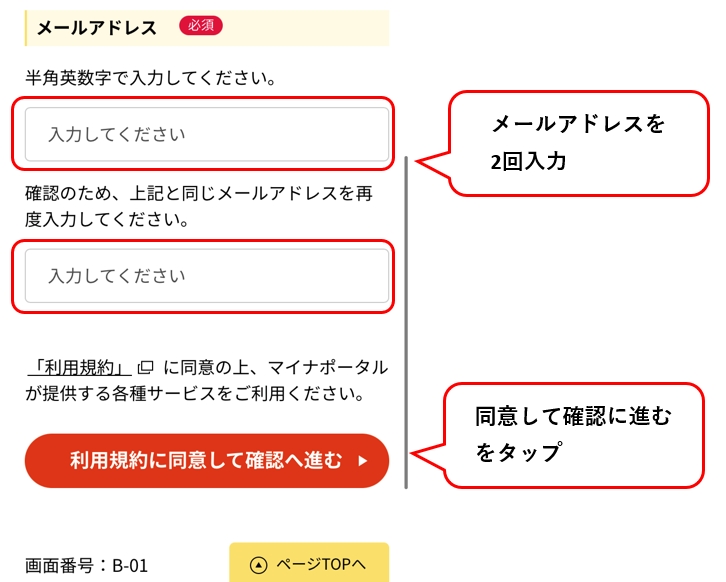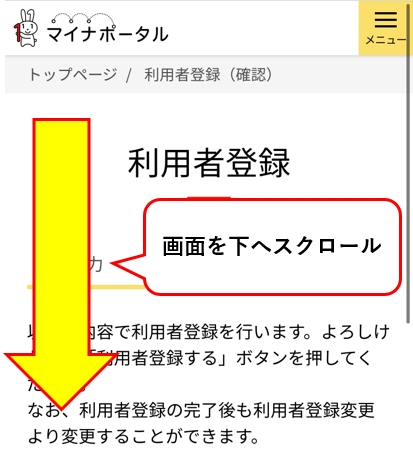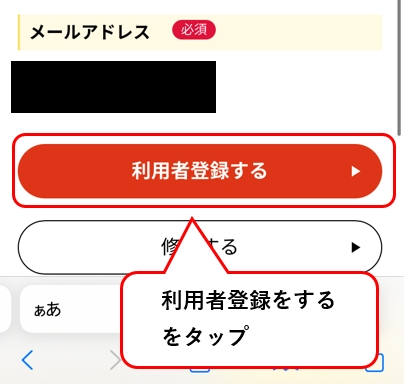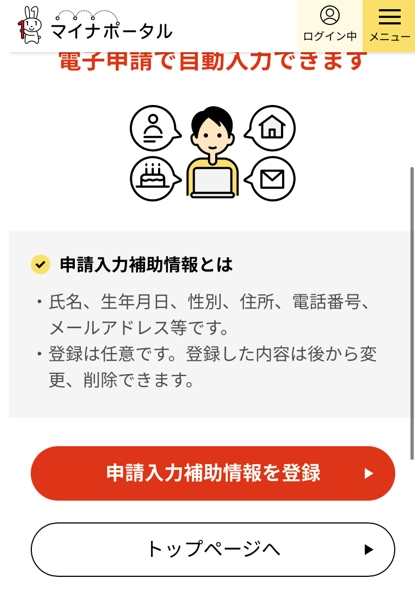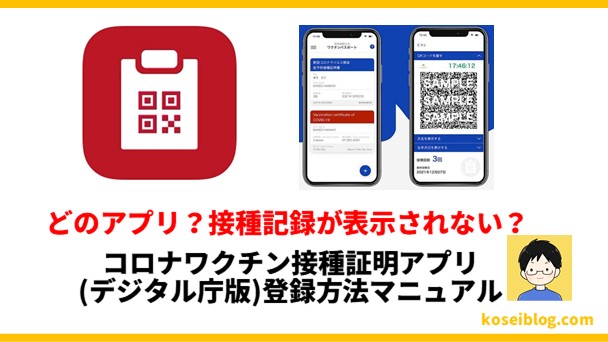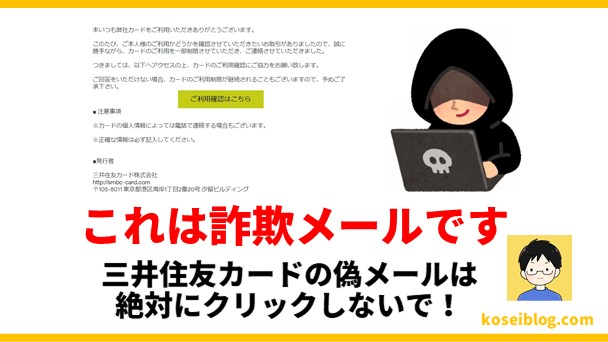この記事で解決できるお悩み
・マイナポイントをもらいたい!
・年金ねっと(支払い状況・もらえる金額確認)を見たい
という悩みを解決できる記事となっております。
マイナポイント最大2万円もらえるってニュースで放送していて
来年4月から「マイナポータルサイト」で受付をするみたいですね。
私は去年、コロナ感染防止のため、ネットで確定申告(電子申告)するために
マイナンバーカードは作っていたんですが、
マイナポータルの利用者登録はしてなかったんですよね。
私もマイナポイント2万円が欲しいので、今回スマホ(iphone)で
実際にマイナポータルに利用者登録を行いました。
約3分で登録できたので、とても簡単でした。
このでは、マイナポータル利用者登録で準備するものと
利用者登録のやり方を解説します。
この記事を読み終えることで、以下のような悩みが解決できます。
この記事を読むと?
・スマホで簡単に利用者登録できる
・事前に準備するものがわかる
・3分でマイナポータルの利用者登録ができるようになる。
では、マイナポータル利用者登録のやり方【スマホver】ついて、
実際に私が登録した操作画面を元に
これから詳しくお伝えしていきます。
div class=”simple-box4″>
★無料口座開設でビットコイン3,500円分もらえる!★
コインチェックならアカウント作成(口座開設・維持)手数料が無料です
ビットコイン3,500円分をゲット!
【無料】コインチェック
口座開設方法を見る
マイナポータル利用者登録で準備する4つのもの
まずは、マイナポータル利用者登録で必要な4つの物を解説します。
マイナンバーカード

もちろんマイナンバーカードが必要です。
利用者登録でマイナンバーカードをスマホ(iphone)で読み取るので
必ず用意しましょう。
利用者証明用電子証明書(マイナンバーのパスワード)
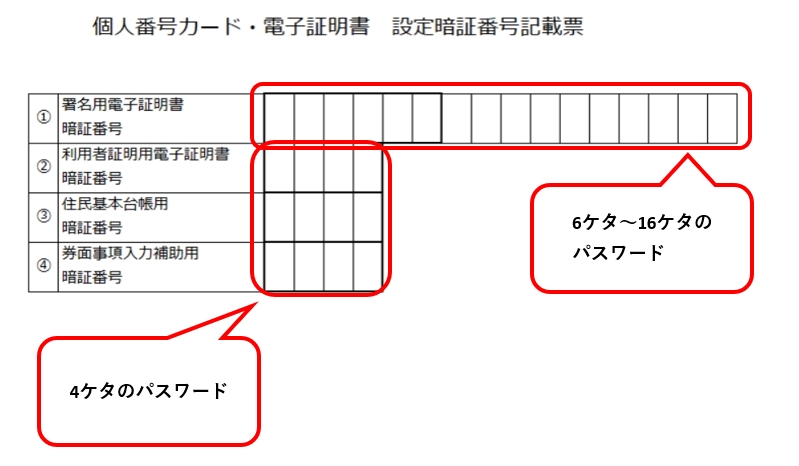
マイナンバーを作った時に登録したパスワード(暗証番号)が必要です。
メールアドレス(Gmailなど)

普段LINEなどのメッセージアプリを使っている人は
持っていないかもしれませんが、「メールアドレス」が必要になります。
Gmailなら無料で登録できるので、1つ持っておきましょう。
メールアドレスを取得すると「●●●●@gmail.com」となります。
マイナンバーカードを読み取り対応スマホ(iphone)
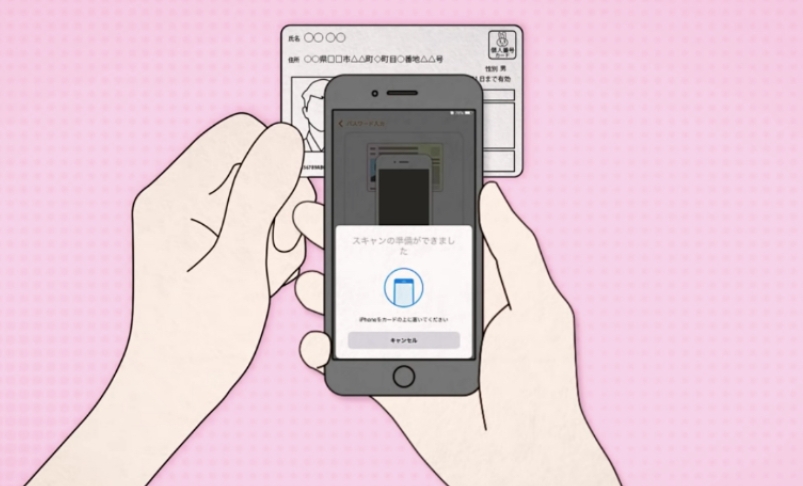
比較的最新のスマホ(iphone)であればマイナンバーカードの読み取りに対応しています。
自分の機種が対応しているかわからない時は、「マイナンバーカード NFC対応」で
検索するか以下ページで確認してください。
マイナンバーカード対応NFCスマートフォン
準備ができたところで、マイナポータル利用者登録のやり方について
解説します。
マイナポータル利用者登録やり方マニュアル

まずは、マイナポータルにアクセスします。
「ログイン」をタップします。
まだ、利用者登録してないですがログインをタップでOKです。

「利用者登録」をタップします。
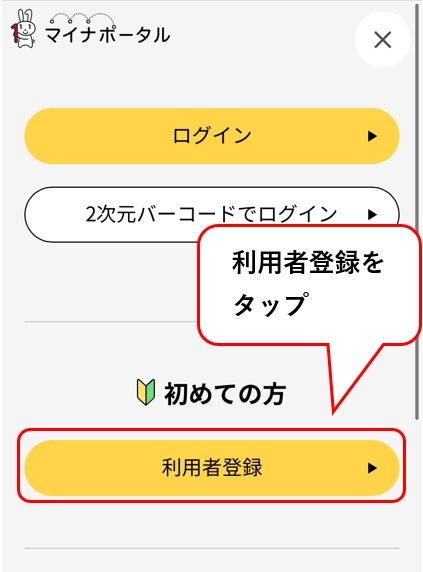
「スマートフォン」をタップします。
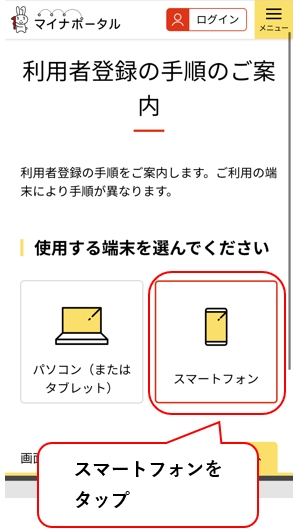
画面を下にスクロールします。

「利用者登録/ログイン」をタップします。

するとアプリストア(Appstore)が起動し
マイナポータルアプリの画面が表示されます。
「入手(インストール)」をタップします。
※無料アプリです。
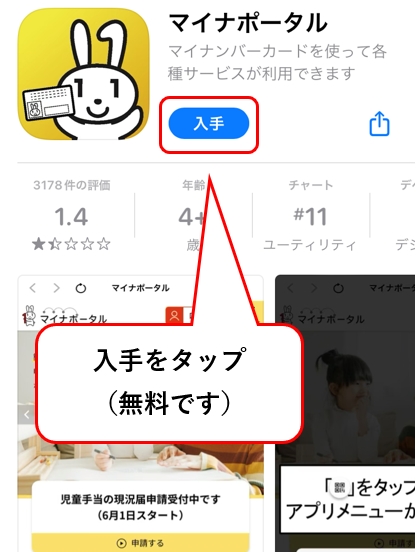
入手(インストール)が完了したら「開く」をタップします。
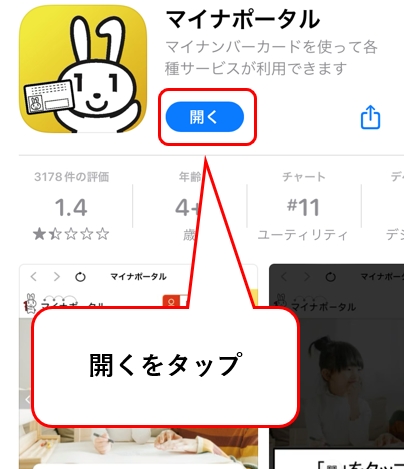
マイナポータルアプリが起動するので
もう一度「ログイン」をタップします。
※マイナポータルサイトに似ていますが
アプリの画面です。

通知するか聞かれるので好きな方を選んで下さい。
よくわからないなら「許可しない」をタップします。
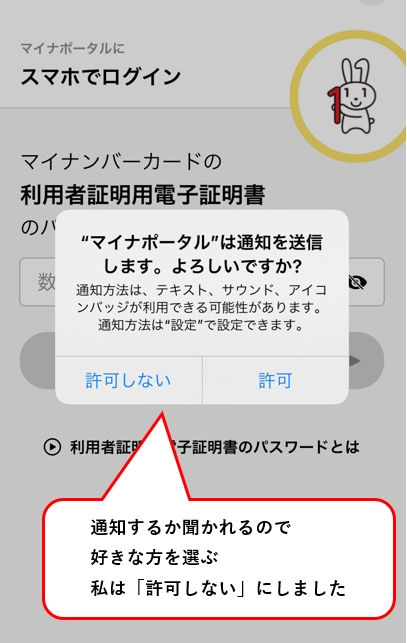
利用者証明用電子証明書(パスワード)を聞かれるので
「4桁の暗証番号」を入力し「次へ」をタップします。
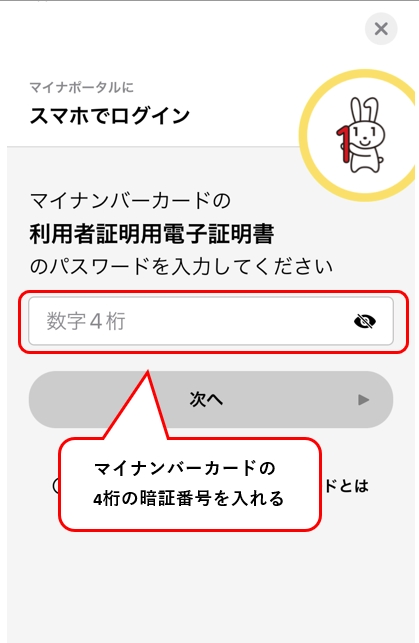
「閉じる」をタップ」します。
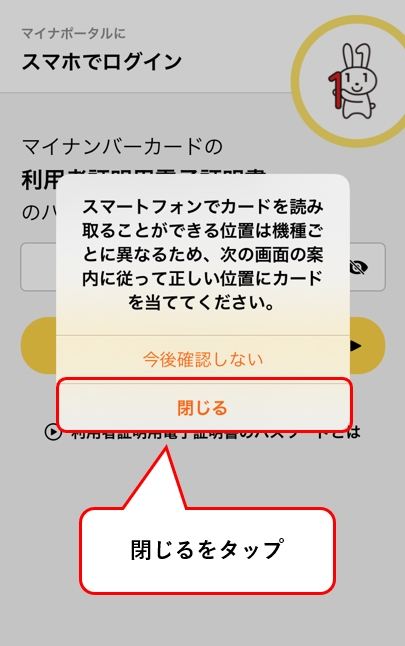
マイナンバーカードをスマホ(iphone)にセットし
「読み取り開始」をタップします。
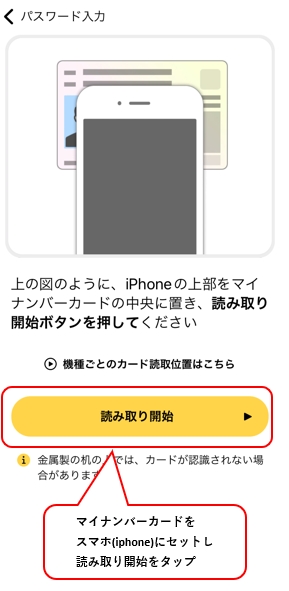
しばらく待つと読み取りが完了します。
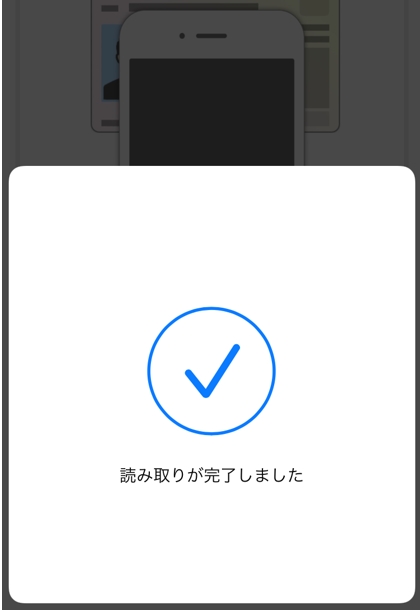
しばらく待ちます。
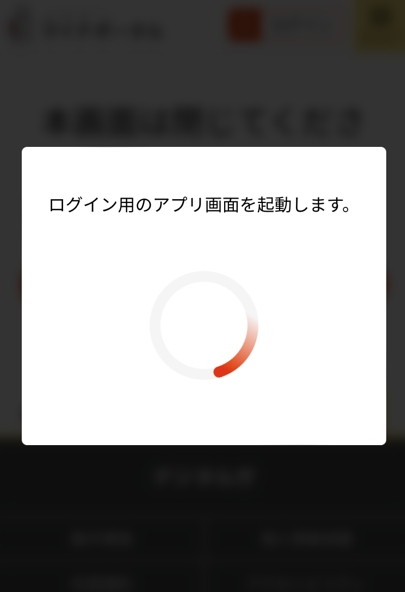
ログインに成功するので「利用者登録へ進む」
をタップします。
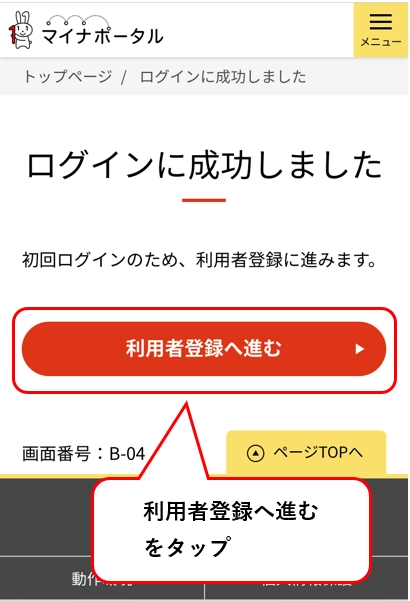
メール通知するか聞かれるので
「希望しない」をタップし画面を下へスクロールします。
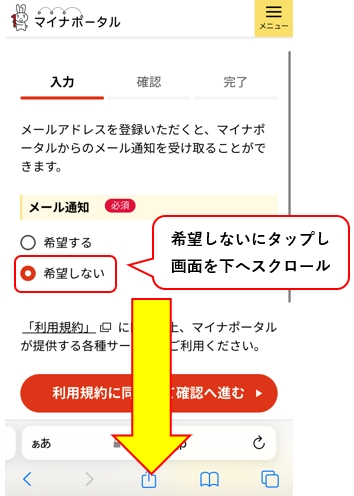
メールアドレスを2回入力し「利用規約に同意して次へ進む」
をタップします。
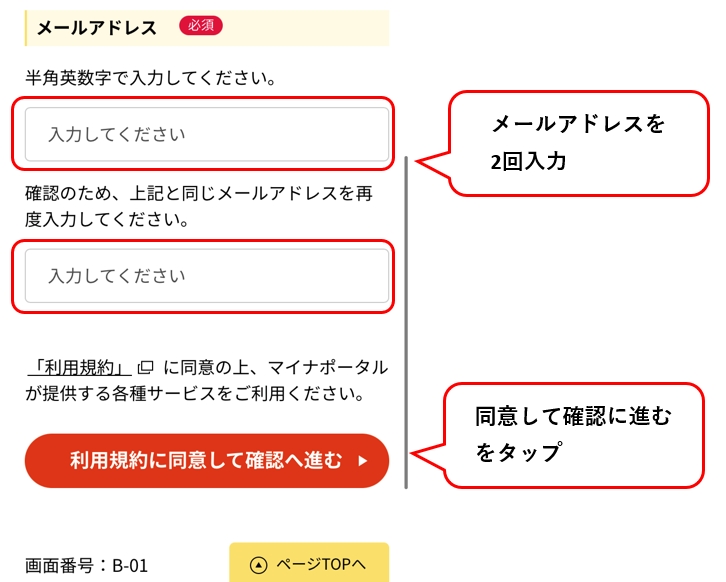
確認画面になるので画面を下へスクロールします。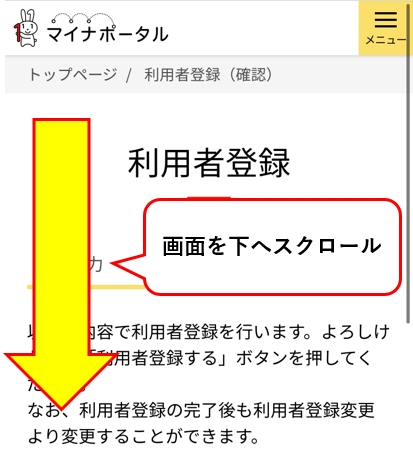
「利用者登録をする」をタップします。
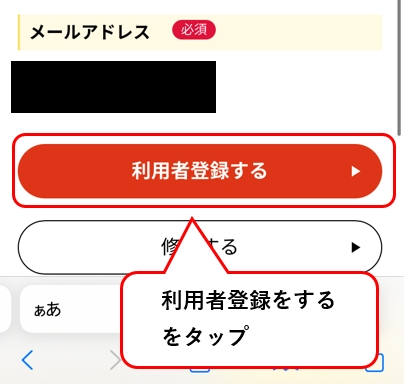
利用者登録が完了しました。
以上で、マイナポータルの利用者登録は終了です。
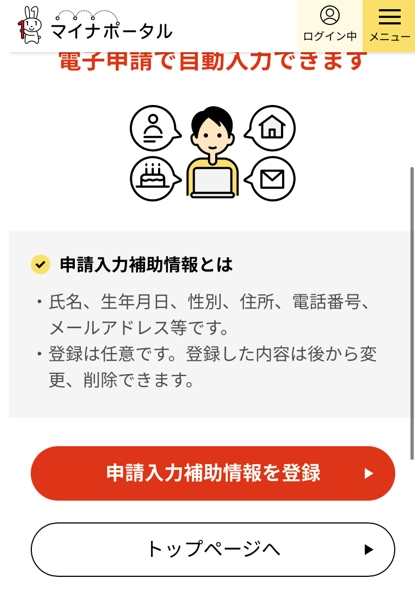
おまけで、個人情報の登録がありますが
任意ですので、不要な人は「トップページへ」へ移動しましょう。
【まとめ】
まとめ
・登録に必要なのは
「マイナンバーカード」「メールアドレス」「4桁の暗証番号」
「読み取り対応スマホ(iphone)」
・マイナポータルアプリのインストールが必要
マイナポイントを賢く使う本が出版されています。
マイナンバーの注意点、マイナポイントを使い方か解説されているので
賢くお得に使いましょう。
リンク